Hoe u uw meldingsgeschiedenis op Android kunt vinden
Hoe Android 11 Android / / November 06, 2020
Laatst geupdate op

De Android-meldingsgeschiedenis kan handig zijn als u zich realiseert dat u over iets belangrijks heeft geveegd en het nu niet meer kunt vinden.
De Android-meldingsgeschiedenis kan handig zijn als u zich realiseert dat u over iets belangrijks heeft geveegd en het nu niet meer kunt vinden. Hier leest u hoe u de meldingen kunt vinden die u mogelijk heeft gemist.
We installeren allemaal tientallen apps op onze smartphones. Deze apps verzenden op hun beurt tientallen meldingen (die je kunt zelfs op een Windows 10-apparaat komen). U kunt de meeste hiervan negeren of wegvegen. Er zal echter af en toe een zijn waarvan je zou willen dat je er nog eens op terug zou komen. Misschien is het een deal waar u van wilt profiteren, of een wedstrijd waaraan u mee wilt doen. Gelukkig is het gemakkelijk om naar uw meldingsgeschiedenis in Android te gaan.
Een heel belangrijk ding om in gedachten te houden is dat deze functie beschikbaar is op Android 11 en hoger. Als u een oudere versie van het mobiele besturingssysteem van Google gebruikt, moet u alleen maar beter opletten wanneer u over meldingen veegt.
Voordat we hierop ingaan, is er nog een ding om rekening mee te houden. U hoeft geen meldingen te ontvangen voor alle apps die u heeft geïnstalleerd. U kunt altijd naar Apps en meldingen in je telefoon Instellingen en schakel degene uit die u niet per se hoeft te zien. Je telefoon zal je de hele dag niet zo vaak storen. Ook zal de batterij u dankbaar zijn.
Activeer meldingsgeschiedenis
Laten we eerst eens kijken hoe u de functie Meldingsgeschiedenis kunt activeren als deze nog niet is ingeschakeld. In uw Instellingen, ga naar Apps en meldingen.
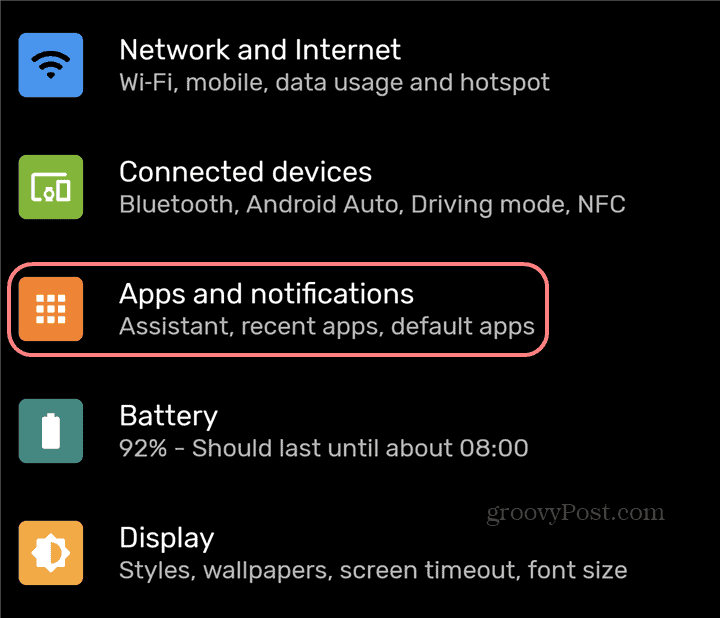
Als je daar eenmaal bent, wordt je getoond wat de nieuwste apps zijn die een melding hebben gedaan. Kraan Meldingen, iets lager op dit scherm, zoals te zien is in de onderstaande schermafbeelding.
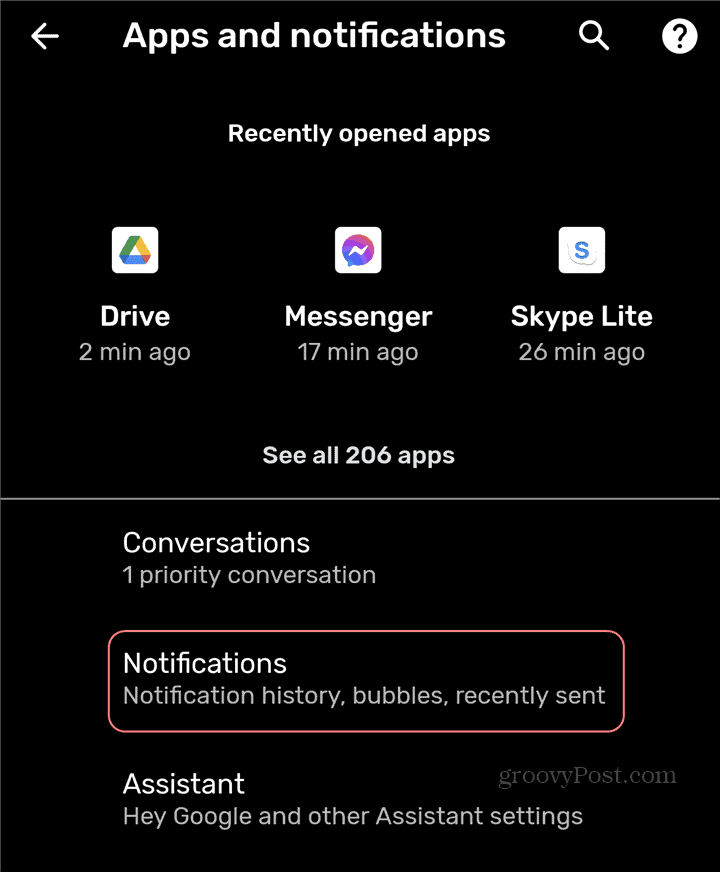
Helemaal bovenaan het menu ziet u Meldingsgeschiedenis. Tik het.
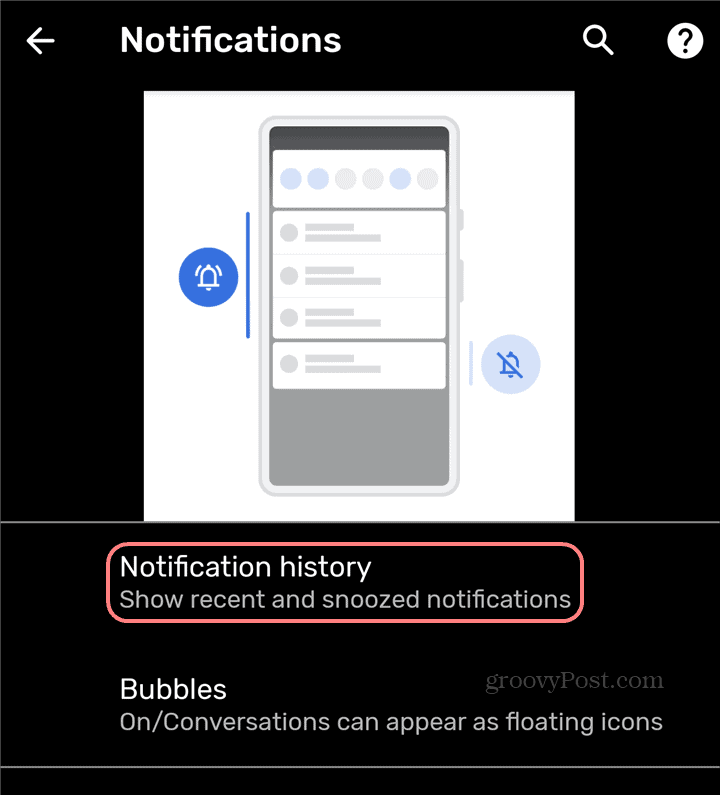
We hebben onze beoogde bestemming bereikt. Bovenaan vindt u een schakelaar waarmee u de functie kunt in- of uitschakelen.
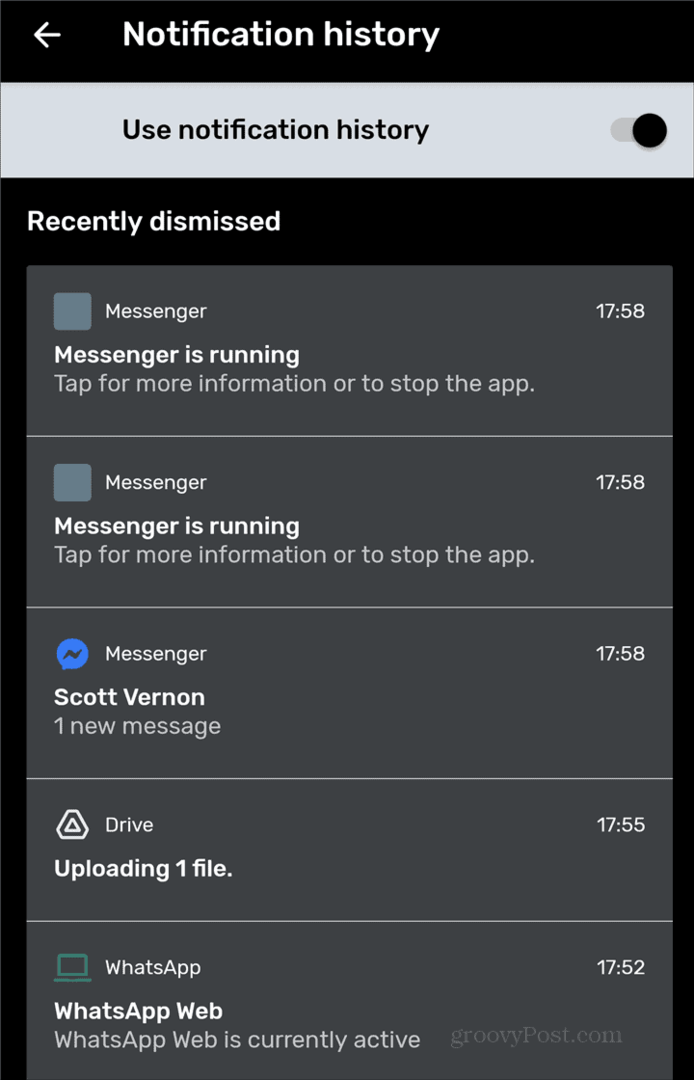
Op dit scherm kun je ook door alle recente meldingen scrollen, of je ze nu hebt gemist of niet. Het kan zijn dat u iets bent vergeten, gemist of over hebt geveegd terwijl u haast had. Hoe dan ook, als het een melding heeft getoond, is dit waar u het zult vinden (op voorwaarde dat de functie actief was).
Een essentieel ding om rekening mee te houden is dat er geen verschil is tussen het resultaat van het tikken op een melding hier of wanneer deze in eerste instantie wordt weergegeven. Op voorwaarde dat de respectieve functie of gebeurtenis nog steeds bruikbaar is in de app, werkt deze op dezelfde manier als in eerste instantie.
Dit scherm fungeert ook als een manier om te controleren welke apps u de meeste meldingen sturen. Als u naar beneden scrolt, gaat u naar een Afgelopen 24 uur sectie, waar u de apps ziet in de volgorde van verzonden meldingen. Als u op een ervan tikt, kunt u de meldingen naar wens aanpassen. En knip misschien degene af die je niet echt nodig hebt.
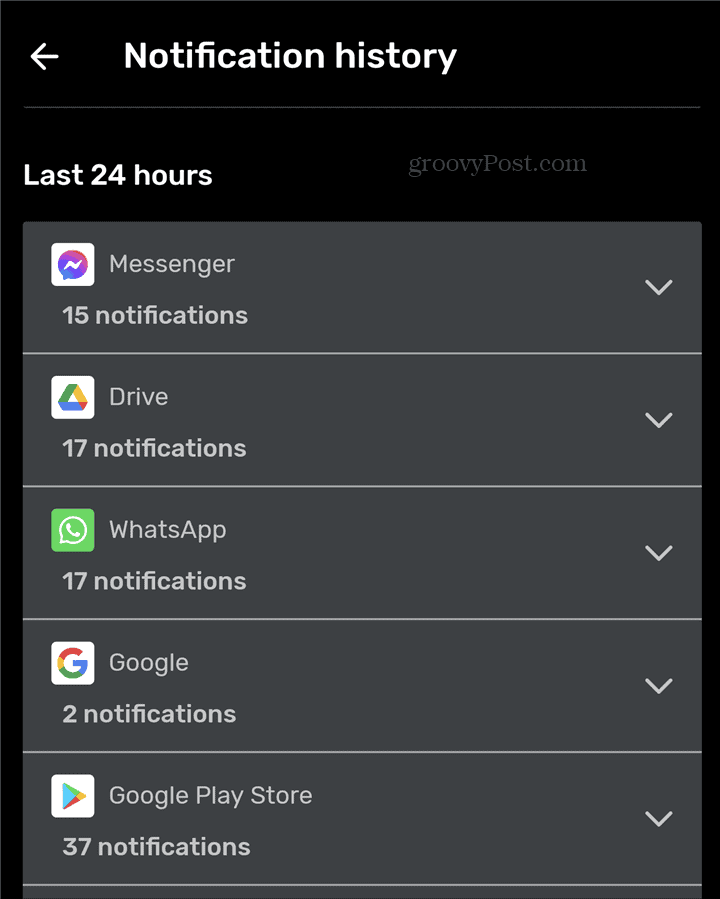
Snelle toegang
Nu we dat uit de weg hebben geruimd, gaan we kijken wat de snelste manier is om bij de functie te komen. Dit is wanneer u daadwerkelijk een melding ontvangt.
Trek het scherm naar beneden en je zult het zien Geschiedenis onder de actieve meldingen. Tik het.
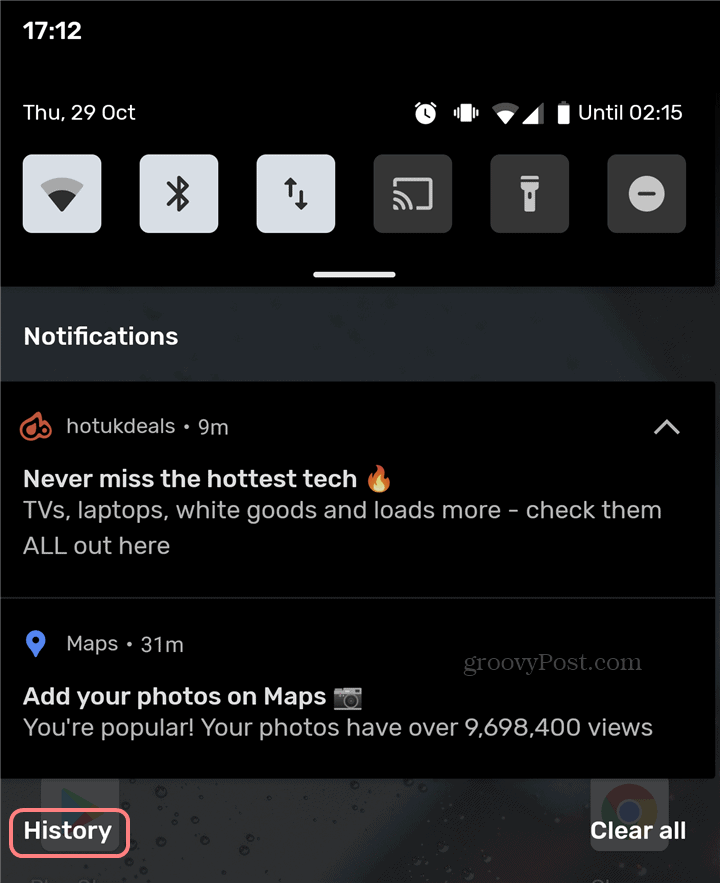
Dat is het! U bevindt zich weer in uw meldingsgeschiedenis.
Wat is persoonlijk kapitaal? 2019-recensie, inclusief hoe we het gebruiken om geld te beheren
Of u nu voor het eerst begint met beleggen of een doorgewinterde handelaar bent, Personal Capital heeft voor elk wat wils. Hier is een blik op de ...


![Windows Update brengt een hoop Windows 7-fixes uit [groovyDownload]](/f/152695f5177eb4283b6046a2017d357e.png?width=288&height=384)
